So löschen Sie den PhonePe-Transaktionsverlauf
PhonePe hat sich mit über 8 Millionen Downloads im (PhonePe)Google Play Store zu einer der beliebtesten Apps für digitale Zahlungen entwickelt . Mit mehr als 200 Millionen Transaktionen in einem Monat in letzter Zeit hat es den Benutzern geholfen, mit Hilfe der UPI -Technologie sichere Zahlungen zu tätigen. Da Benutzer die Möglichkeit haben, Zahlungen an wen sie möchten, möchten sie manchmal aus irgendeinem Grund auch einige der Transaktionsverläufe löschen. Die Gründe können von Person zu Person unterschiedlich sein, aber mehrere Benutzer möchten gemeinsam wissen, wie sie den PhonePe- Verlauf einiger Zahlungen löschen können, die sie nicht auf der Liste haben möchten. In diesem Artikel erfahren Sie also, wie Sie das PhonePe löschen(PhonePe)Transaktionsverlauf ausgewählter Artikel und halten Sie die Verlaufsliste so bereit, wie Sie es möchten.
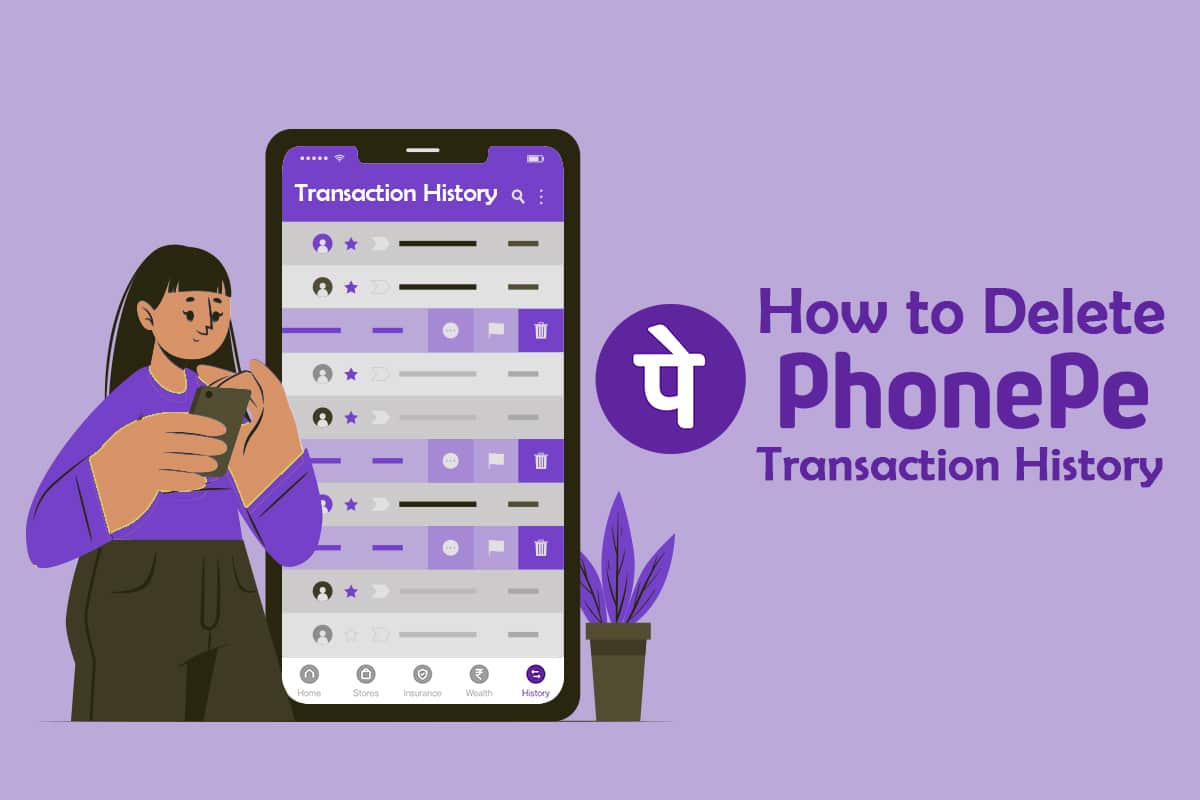
So löschen Sie den PhonePe-Transaktionsverlauf(How to Delete PhonePe Transaction History)
Die PhonePe- Transaktionsverläufe werden gespeichert, um die vorherigen Zahlungen im Auge zu behalten, was den Benutzern hilft, zukünftige Zahlungen effektiver zu verwalten. Es mag hilfreich erscheinen, aber es gibt mehrere Benutzer, die einige der Transaktionsverläufe sicher loswerden möchten. Aber was genau ist die Transaktionshistorie?
- Der Transaktionsverlauf in der PhonePe-App zeigt die Details der überwiesenen und empfangenen Beträge mit anderen Zahlungsdetails wie mobiles Aufladen und verschiedene bezahlte Rechnungen wie Strom- oder Einkaufsrechnungen.
- Es zeigt auch die fehlgeschlagenen Zahlungen und Rückerstattungsdetails jeder einzelnen Transaktion.
Lassen Sie uns also nach einer kurzen Einführung in den Transaktionsverlauf in der PhonePe- App fortfahren, um zu erfahren, wie Sie den (PhonePe)PhonePe- Transaktionsverlauf löschen können. Lesen(Read) und befolgen Sie die nächsten Schritte, um dasselbe zu tun.
1. Melden Sie sich zunächst mit Ihrer Telefonnummer, die mit Ihrem Bankkonto verknüpft ist, bei Ihrem PhonePe - (login)Konto an.(PhonePe account)
2. Tippen Sie auf die Registerkarte Verlauf(History) in der unteren rechten Ecke, wie unten gezeigt.
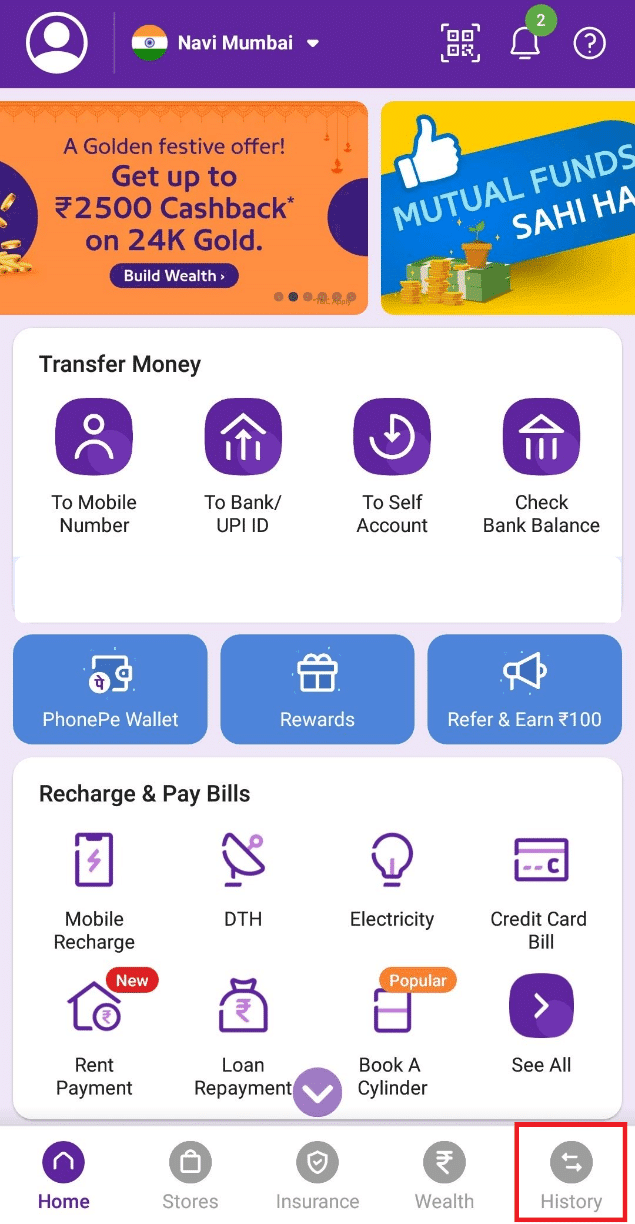
3. Wählen und tippen Sie auf die Transaktion(transaction) , die Sie aus der Liste löschen möchten.
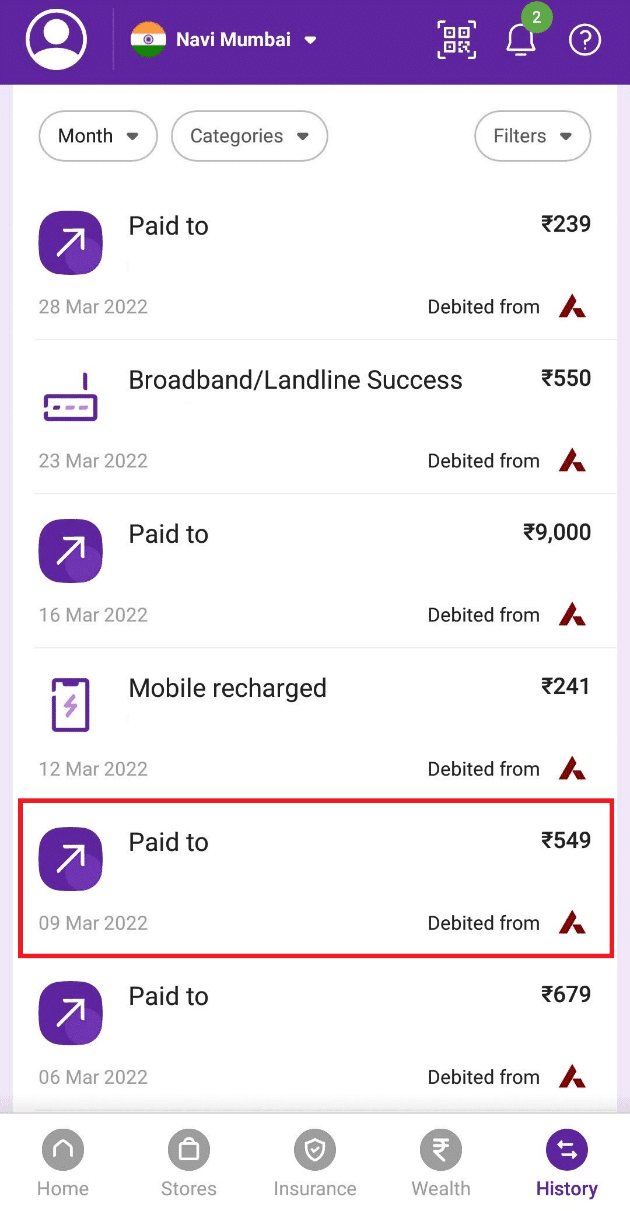
4. Tippen Sie auf die Option PhonePe-Support kontaktieren(Contact PhonePe Support) , wie unten abgebildet.

5. Geben Sie nun den Grund für das Löschen des Verlaufs ein und erläutern Sie ihn wie folgt: Ich möchte diesen Transaktionsverlauf löschen, weil…(I would like to delete this transaction history because…)
6. Dann müssen Sie den getippten Text(typed-out text) senden , der wiederum ein neues Ticket für die besagte Anfrage erstellt. Das PhonePe- Supportteam wird sich innerhalb von 48 Stunden mit Ihnen in Verbindung setzen, um die Anfrage zu überprüfen und zu bestätigen. Danach wird der gewünschte Transaktionsverlauf gelöscht.
Auf diese Weise können Sie den Transaktionsverlauf aus der PhonePe- App löschen. Sie können auch mehrere Transaktionsverläufe auf einmal löschen, indem Sie die Nachricht für alle diese Transaktionen auswählen und an das PhonePe- Supportteam senden.
Lesen Sie auch: (Also Read:) So löschen Sie ein PayPal-Konto(How to Delete PayPal Account)
Häufig gestellte Fragen (FAQs)(Frequently Asked Questions (FAQs))
Q1. Wie lösche ich den PhonePe-Verlauf von Transaktionen direkt?(Q1. How to delete the PhonePe history of transactions directly?)
Ans. Nein(No) , Sie können den PhonePe- Transaktionsverlauf nicht direkt auf PhonePe löschen(PhonePe) . Gemäß den RBI - Richtlinien hat niemand das Recht, einen Transaktionsverlauf auf der PhonePe- Plattform direkt zu löschen. Sie müssen für diese Anfrage ein Ticket vom PhonePe- Supportteam erstellen. (PhonePe)Erst dann wird Ihre Anfrage verifiziert und für den Löschvorgang bestätigt.
Q2. Wie kann ich bestimmte Transaktionsverläufe innerhalb eines bestimmten Zeitraums löschen?(Q2. How can I delete specific transaction histories within a specific time frame?)
Ans. Auf der Registerkarte „ Verlauf “ sehen Sie oben die Optionen „ (History)Monat“, „Kategorien“ und „Filter(Month, Categories, and Filters) “ , wie unten gezeigt. Mit diesen Optionen können Sie bestimmte abgeschlossene oder fehlgeschlagene Zahlungen jeglicher Art innerhalb eines bestimmten Zeitraums herausfiltern.
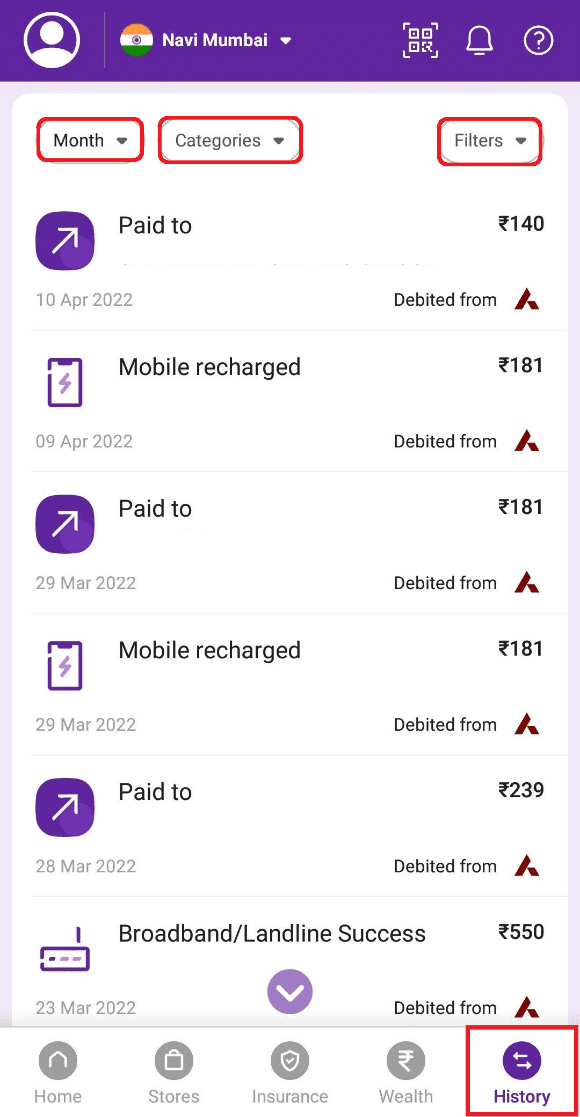
Q3. Wie kann ich den Transaktionsverlauf einfach ausblenden, anstatt ihn zu löschen?(Q3. How can I just hide the transaction history instead of deleting it?)
Antwort(Ans) : Sie können den Transaktionsverlauf auch ausblenden, indem Sie die oben genannten Schritte ausführen. Sie müssen nur die Nachricht zum Ausblenden schreiben und auch den Grund dafür angeben. Das neue Ticket wird für die Versteckanfrage erstellt und das PhonePe-Supportteam wird sich in Kürze mit Ihnen in Verbindung setzen.
Q4. Wie lösche ich den PhonePe-Verlauf für ausstehende Transaktionen?(Q4. How to clear PhonePe history for pending transactions? )
Antwort(Ans) : Nein(No) , Sie können nur die Historien abgeschlossener Transaktionen löschen. Sie können den Verlauf einer bestimmten Transaktion erst löschen, nachdem sie erfolgreich abgeschlossen wurde.
Empfohlen:(Recommended:)
- So entsperren Sie eine Website unter Windows 10(How to Unblock a Website on Windows 10)
- 11 beste billige Handy-Booster(11 Best Cheap Cell Phone Booster)
- Welche Geschäfte akzeptieren Samsung Pay?(What Stores Accept Samsung Pay?)
- So finden Sie heraus, wer Google Pay akzeptiert(How to Find Who Accepts Google Pay)
Jetzt haben Sie gelernt, wie Sie den PhonePe-Transaktionsverlauf löschen(how to delete PhonePe transaction history) . Wir hoffen, dass Sie den PhonePe- Verlauf mit Hilfe der in diesem Artikel erwähnten Schritte wie gewünscht löschen konnten. Schreiben(Drop) Sie Fragen oder Vorschläge in den Kommentarbereich unten, damit wir es wissen.
Related posts
Die 10 besten Android-Emulatoren für Windows und Mac
So löschen Sie das Netflix-Profil
So löschen oder löschen Sie den Tastaturverlauf auf Android
So deaktivieren Sie Facebook Marketplace-Benachrichtigungen
So löschen Sie viele Fisch-Dating-Konten
Löschen Sie Facebook Messenger-Nachrichten dauerhaft von beiden Seiten
So beheben Sie den Hulu-Token-Fehler 3
So lesen Sie Instagram-Nachrichten, ohne gesehen zu werden
So folgen Sie Snapchat
So löschen Sie das VK-Konto
So öffnen Sie MOBI-Dateien auf Android
So löschen Sie ein Uber Eats-Konto
So finden Sie Ihre Telefonnummer auf Android und iOS
So aktivieren Sie den Dunkelmodus von Microsoft Outlook
14 Möglichkeiten, um zu beheben, dass 4G auf Android nicht funktioniert
So stellen Sie eine SIM-Karte bereit
Korrigieren Sie den Hulu-Fehlercode P-dev302
So zeichnen Sie ein Zoom-Meeting ohne Erlaubnis in Windows 10 auf
So verwenden Sie Lesezeichen auf Twitter
Beheben Sie, dass das Prozesssystem auf Android nicht reagiert
